今、招待制グループのBeRealが話題なんです。
グループの作り方や使い方も簡単なので利用しやすいと思います。
BeRealを利用する前に、グループ数の制限や何個までなのか、注意点などあるので覚えておきましょう!
そこで今回は、
・BeRealグループは何個まで作れるのか?
・BeRealグループの入り方。
・BeRealグループの作り方。
・BeRealグループの使い方。
などについてまとめてみましたので、参考になればと思います。
本題に入って行きましょう!
BeRealのグループは何個まで?
BeRealのグループは何個まで作れるのかについては2個まで作れます。
※自分で作成している、招待されている関係なく最大2個までになります。
LINEでグループを作る感じに似ています。
今後は、グループ2個までの制限なく作れる様になる事を期待しましょう。
招待は作成者以外はできない。
BeRealのグループに招待する際、誰でも招待ができる訳ではありません。
グループに招待できるのは作成者だけになります。
グループユーザーの管理も作成者のみになります。
ユーザーを管理したい時は、自分でグループを作る必要がありますね。
※自分自身がグループの管理者の場合、退出すると再参加は出来ません。
退出したグループを使えなくなりますので注意してください。
グループの参加人数の制限がある?
BeRealグループの参加人数の制限について調べたところ、今の時点では制限はないです。
稀に、特定のユーザーの招待が出来ない事や、招待側が参加が出来ない事があるようです。
参加人数の制限なのかハッキリした原因は分かりません。
その際は、BeRealアプリのバージョンが最新なのかを確認して再度試してみて下さい。
BeRealグループの入り方
BeRealグループの入り方を以下にまとめてみました。
入り方は簡単です!
BeRealグループに招待されたら、グループの右側に招待保留中の件数が表示されるのでタップします。
『件数』をタップすると、自分の名前が招待画面に表示されます。
『参加したいグループ』をタップして参加完了になります。
退出後、再参加ができる!
グループを一度退出しても再参加が可能なんです。
招待受けグループになった場合のみ再参加出来ます。
再参加する時は、グループの管理者から再度招待をしてもらう必要があります。
グループを退出しても、もう一度参加出来るのは便利ですね。
再参加後は、チャット履歴は見れる?
BeRealグループを誤って退出して再参加した場合、チャット履歴は見れます。
完全にフラットな状態にならないので助かりますね。
再参加しても、グループチャット読み返して話についていけます。
BeRealグループの作り方
BeRealグループの作り方を以下にまとめてみました。
グループ作り方手順
①BeReal画面を開きます。
②グループ項目の右側『➕』をタップします。
③『グループ作成』をタップします。
④グループ名を入力します。
⑤BeRealの時間通知を毎日・隔週・毎週・通知なしのどれかを選択します。
⑥『グループに招待するユーザー』を選択します。
※最低1人は招待しないとグループが作成できないので注意しましょう!
グループチャット画面が表示されたら作成完了になります。
グループを退出する手順
グループを退出する手順を以下にまとめてみました。
①グループチャット画面の右上の3点メニューをタップします。
②『退会』を選択します。
③『選択』を確定します。
BeRealグループの通知の使い方
BeRealグループの通知の使い方を以下にまとめてみました。
招待通報は来る?
BeRealグループに招待された場合、通知がくる仕組みになっています。
通知が届いてすぐにグループ参加が出来ない事があるようです。
その場合は、少し時間を置いてから参加してみて下さい。
通知のタイミングが選択できる?
BeRealグループでは、投稿する為の通知タイミングが選択できます。
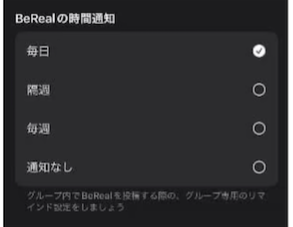
BeRealの時間通知画面を開くと、毎日・隔週・毎週・通知なしから選択できます。
細かい時間までは選択できないので注意して下さい。
グループ内の通知タイミングなので、通常のBeReal投稿とは違います。
BeRealは録画してもバレない?
相手には録画した通知はいかないので、画面を録画してもバレないです。
BeRealには、まだ画面録画をしたユーザーを通知する機能がありません。
ゆくゆくは、録画通知機能も導入されるかも知れませんね。
相手にとって黙って録画するのは、あまり気分のいいものではありません・・・
録画をする際は確認をとってからしましょう!
画面録画の手順
画面録画手順を以下にまとめました。
【iPhone】
①『設定』画面から『コントロールセンター』を選択します。
②BeRealを起動しコントロールセンターも同時に起動します。
③『画面収録』を選択します。
④写真を探します。
⑤撮りたいものを映したら停止します。
【Android】
①『クイック設定』から『画面録画』を選択します。
②BeRealを起動して写真を探します。
③撮りたいものを映したら停止します。
BeRealのグループ機能とは?何ができる?
BeRealのグループ機能とは、招待制のグループになります。
最大2個のグループが作れて、投稿写真の制限なく利用出来る便利なツールです。
通報機能がある
通報機能は、BeRealを利用するにあたって違反しているグループなどを報告する機能になります。
通報機能で報告する手順は以下になります↓
①グループチャットの右上3点メニューをタップします。
②『報告』をタップします。
③グループアカウントを報告する理由を選びます。
④『報告』を送信します。
報告をするとBeRealのサポートの方が調査してくれる仕組みです。
報告受けた側には警告通知が届きます。
それでも何度も違反を繰り返す場合は、BeRealの利用が出来なくなります。
どの様な事が違反になるかと言うと、薬物、テロ、児童性的搾取などを含むメッセージになります。
怪しいグループには入らない様に気をつけましょう!
BeRealグループ以外の人も見れる
BeRealグループ以外の人に見られる事はありません。
あくまでもグループに参加している時だけ、チャット内容が見れます。
なのでグループを退出するとチャット内容が見れなくなります。
しかし、BeRealのグループ機能についての説明で、以下の事が書かれていました。
【メッセージはエンドツーエンドで暗号化されるわけではないことを強調しておきます。信頼性、安全性、オープン性はBeRealの理念の中核であり、RealGroupsはユーザー保護を優先するメッセージングサービスとして開発されました。送信する内容には十分注意してください。】
引用元:real groups
もしかしたら運営側は見れる可能性があるので、100%ではない事を覚えておきましょう!
楽しく利用したいけどチャット内容も気にした方がいいという事ですね!
BeRealグループを利用する時の注意点
BeRealグループを利用する時に注意する事があります。
1日1投稿しないと閲覧できない
BeRealは1日1投稿まで、投稿しないとチャットを閲覧できません。
投稿しない閲覧制限がかかりますが、翌日新しい通知が来ると閲覧できる様になります。
毎日、閲覧するには1日1投稿するのが必要になります。
スクリーンショットするとバレる
BeRealでは、スクショするとバレてしまいます。
相手にスクショした回数が表示されるからです。
この時点では、誰がスクショしたのかは分かりませんが、投稿をシェアしていると誰かが分かってしまうのでおすすめはしません。
まとめ
今回は、『BeRealのグループは何個まで?入り方と作り方や通知の使い方も!』についてまとめてみましたが、いかがでしたでしょうか?
BeRealは、招待制グループチャットで最大2個まで作成可能。
LINEグループと似ているから使い方が簡単だと思います。
使う時は、注意点に気をつけながら利用してみて下さいね。
今回はここまでとさせていただきます。
最後までご覧いただきまして、ありがとうございました。





